Access 2010でのデータベースの作成はかなり簡単ですそこにある他のRDBMSツールよりも。データベースを効率的に作成および管理するためのツール、機能、機能を提供するだけでなく、ユーザーがデータベースアプリケーションを作成できるようにするので、クライアントや他の関係者にそれを提供できます。さらに追加すると、データベースの特定の部分のみを使用するようにクライアントを制限することにより、アプリケーションの作成中にアプリケーションの全体的な外観をカスタマイズできます。
開始するには、Access 2010を起動して、アプリケーションを作成するデータベース。説明のために、以下に示すように、さまざまなテーブル、クエリ、レポート、フォームを含むデータベースを作成しました。

これのアプリケーションを作成しますユーザー/クライアントをデータベースフォームのみにアクセスするように制限するデータベース。これにより、最終的に新しいレコードを追加して、既存のレコードをナビゲートできるようになります。
これを行うには、[ファイル]メニューに移動し、[オプション]をクリックします。
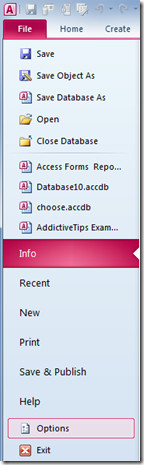
アクセスオプションが表示されます。 左側のサイドバーから[現在のデータベース]を選択し、メインウィンドウの[アプリケーションオプション]で適切なアプリケーションタイトルを入力します。 [表示フォーム]から、ドロップダウンボタンをクリックして、メインデータベースフォームを選択します。 [アプリケーションオプション]では、ドキュメントウィンドウオプションから一般的なビューオプションまで、複数のアプリケーション設定範囲を構成できます。これらのオプションを確認し、必要に応じて有効/無効にします。
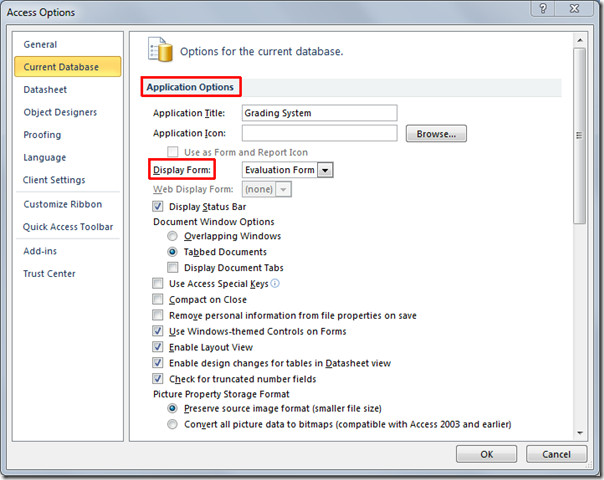
下にスクロールして[ナビゲーション]セクションを表示し、[ナビゲーションウィンドウの表示]オプションを無効にします。これにより、アプリケーションウィンドウのメインナビゲーションペインが非表示になります。下 リボンとツールバーのオプション、 無効にする フルメニューを許可 オプション。
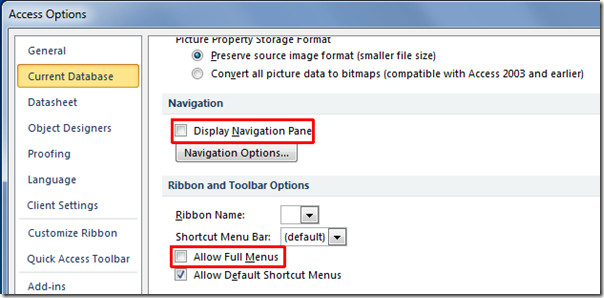
[アクセスオプション]ダイアログで[OK]をクリックすると、データベースファイルを再度開くように求めるメッセージボックスがポップアップ表示されます。
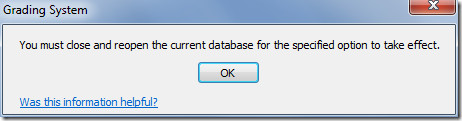
データベースを再び開くと、それはあなただけを提供しますデータベースアプリケーションの主な機能、つまりフォームビュー(アクセスオプションで指定)。クライアント向けにこのアプリケーションを作成したので、彼はレポート、クエリ、テーブルを含むデータベースの全機能にアクセスする必要はありません。したがって、私たちは彼にメインデータベースフォームを提供したので、彼はデータベースを表示し、新しいレコードを追加してナビゲートできます。
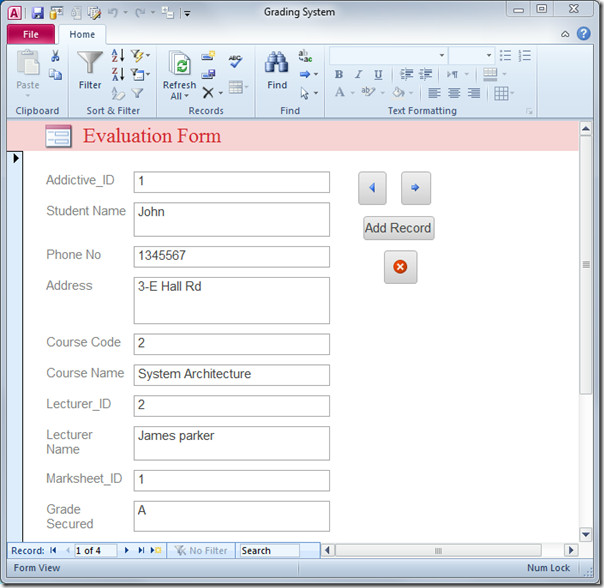
Access 2010でWindowsインストーラーパッケージソリューションを作成する方法およびAccess 2010でHTMLデータシートをインポートおよびリンクする方法に関する以前に確認されたガイドも確認できます。













コメント